
この記事を読むのに必要な時間は約 3 分です。
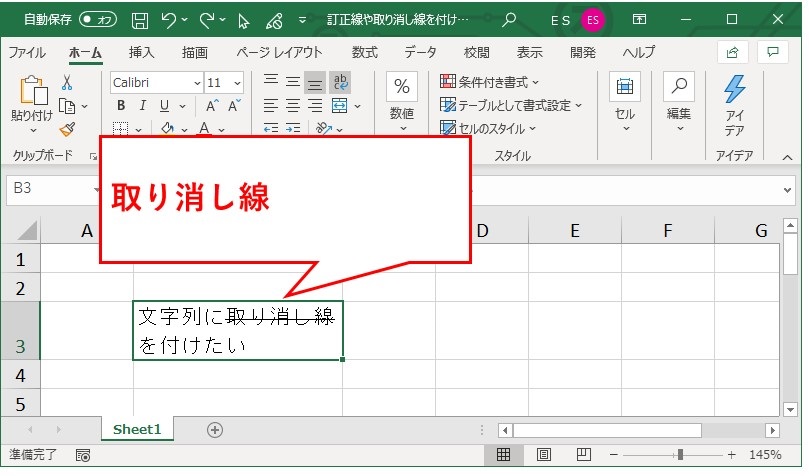
取り消し線を付ける方法を紹介します。
操作手順は、
- 取り消し線を付けたい対象のセル、またはセル内の文字を選択
- ショートカットキーCtrl+Shift+F
- 「取り消し線」にチェックを入れて、OKボタン押下
- 取り消し線の付与完了!
画像で詳しく解説していきます。
目次(リンク)
エクセルの文字列に、訂正線や取り消し線を付けるには
取り消し線はセルの書式設定から付与します。
セル内の文字列すべてに取り消し線を付ける
まずは対象のセルを選択します。
そして、右クリックなどからセルの書式設定を開きます。
ショートカットキーのCtrl+Shift+Fを使えば、開く手間があまりかかりません。
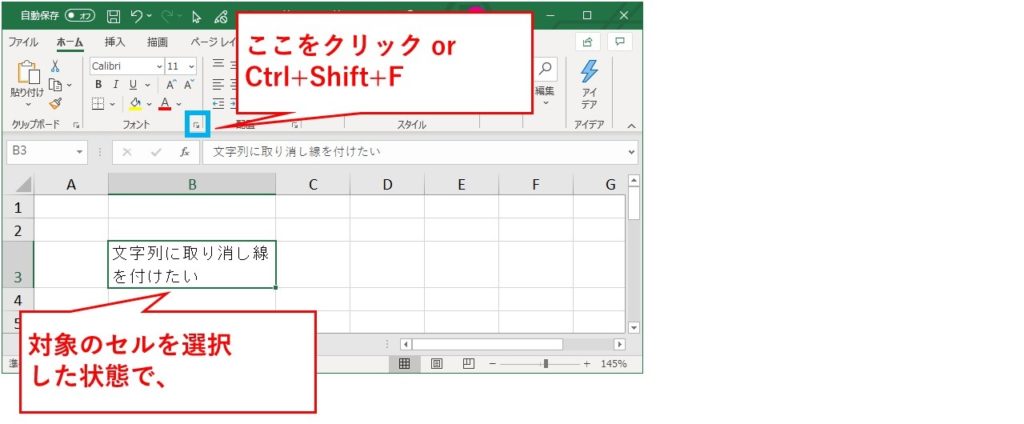
セルの書式設定の「フォント」タブが開きました。
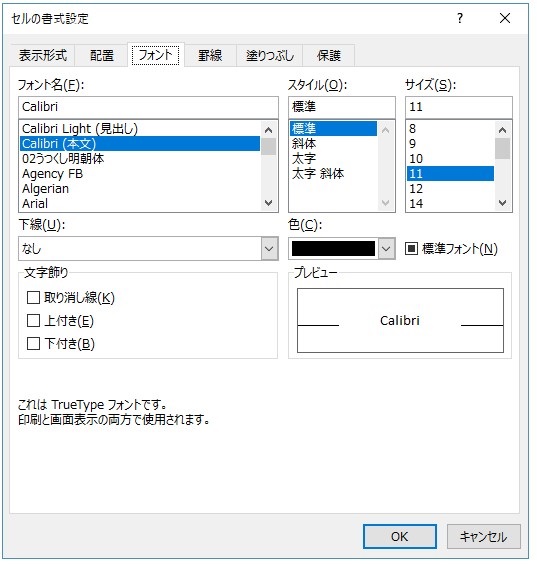
「取り消し線」のところにチェックを入れて、「OK」ボタンを押下です。
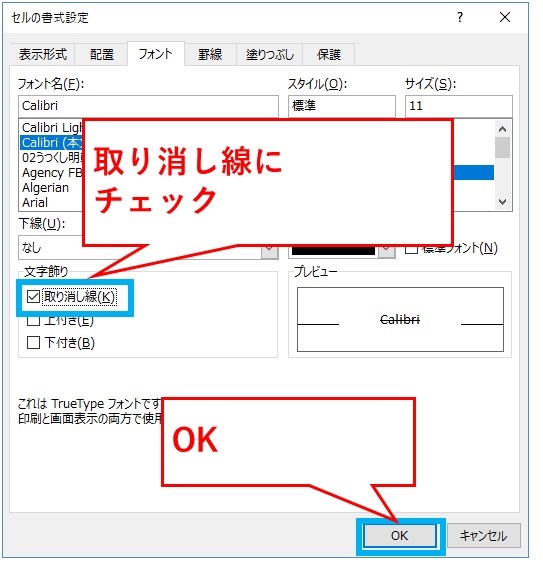
セル内の文字すべてに取り消し線が入りました。
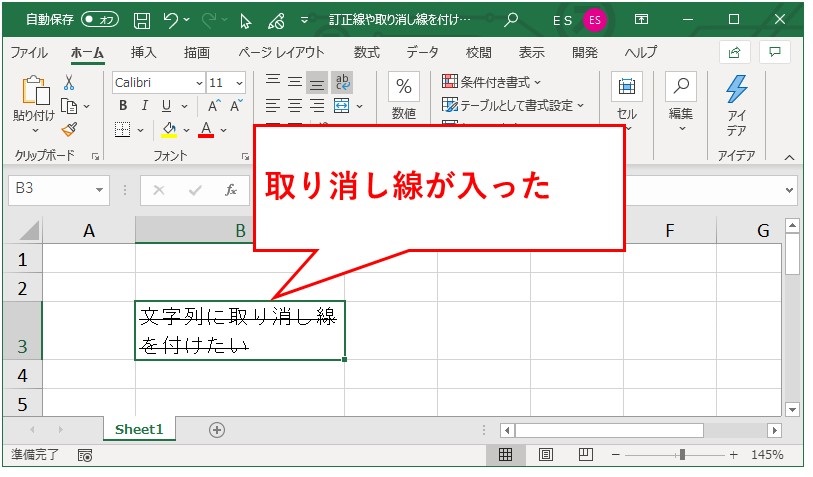
セル内の一部分だけ取り消し線を付ける
今度は一部分だけ取り消し線を付けます。
取り消し線を付けたい文字列だけ選択して、セルの書式設定を開くショートカットキーCtrl+Shift+F。
もちろん他の開き方でセルの書式設定を開いてもかまいません。
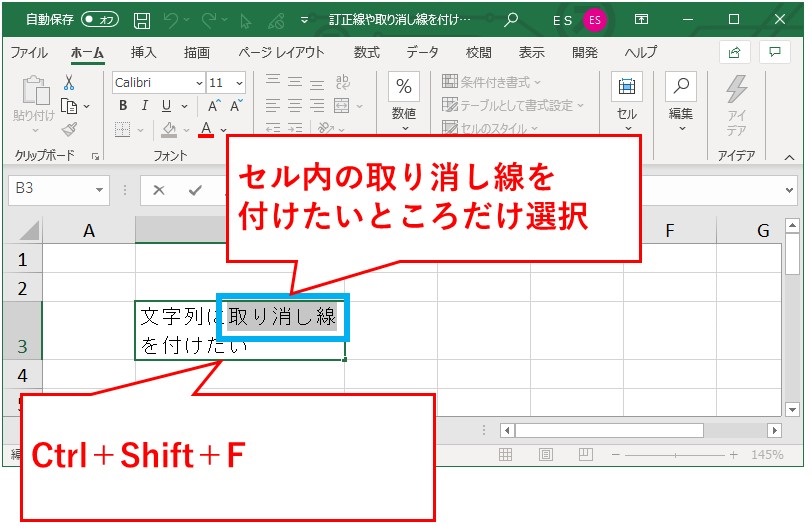
セルの書式設定が開きました。
セル内の文字を選択した状態で開いた場合、「フォント」タブしかありません。
「取り消し線」にチェックを入れて、OKボタンを押下です。

一部分だけ取り消し線が入りました。
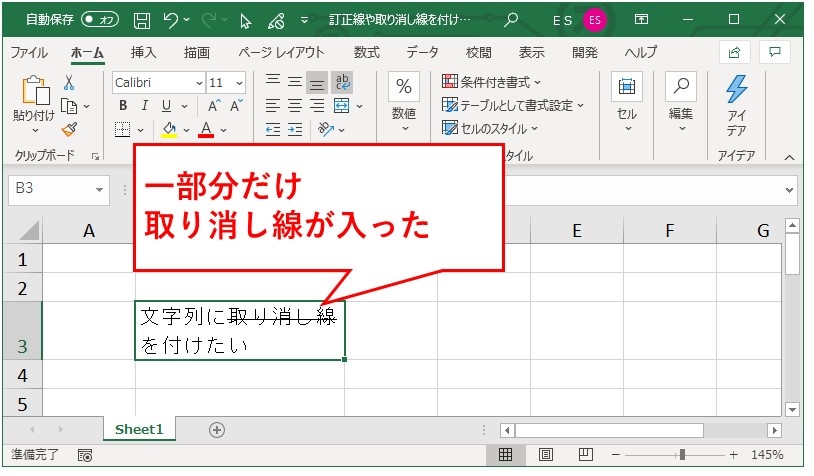
まとめ:取り消し線はセルの書式設定から
取り消し線を付けるのはフォントの設定の1つです。
フォントの細かい設定は、セルの書式設定の「フォント」タブから。
ショートカットキーを使う楽な開き方も紹介したので、きっと作業がはかどると思います。
ぜひ活用してみてくださいね。
最後までお読みいただき、ありがとうございました。





